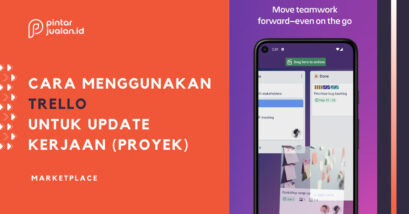Cara download foto dari Instagram bisa kamu lakukan dengan memanfaatkan beragam tools, aplikasi, bahkan bisa mengunduhnya secara langsung.
Namun untuk menjaga kualitas dan resolusi foto agar tidak pecah, ada beberapa trik yang harus digunakan supaya hasil unduhan tetap bagus.
Apalagi kalau foto yang hendak di-download mau dijadikan ide konten Ramadan, Natal, Tahun Baru, atau lainnya.
Penasaran kan, bagaimana cara mengunduh foto carousel dan tunggal di Instagram agar hasilnya tetap jernih dan bagus? Baca sampai habis ya!
ADVERTISEMENT
1. Cara Download Foto dari Instagram Pakai Aplikasi
Cara download foto dari Instagram yang pertama adalah menggunakan bantuan aplikasi pihak ketiga.
Aplikasi ini bisa diunduh dan diinstal lewat Google Play atau Apple Store.
Beberapa aplikasi yang biasa digunakan oleh masyarakat untuk mengunduh foto di Instagram yakni Insget, Post Downloader, FastSave, ETM Video Downloader, dan lain-lain.
Bagaimana cara download foto dari Instagram ke galeri dengan aplikasi tersebut?
- Download dan install aplikasi FastSave
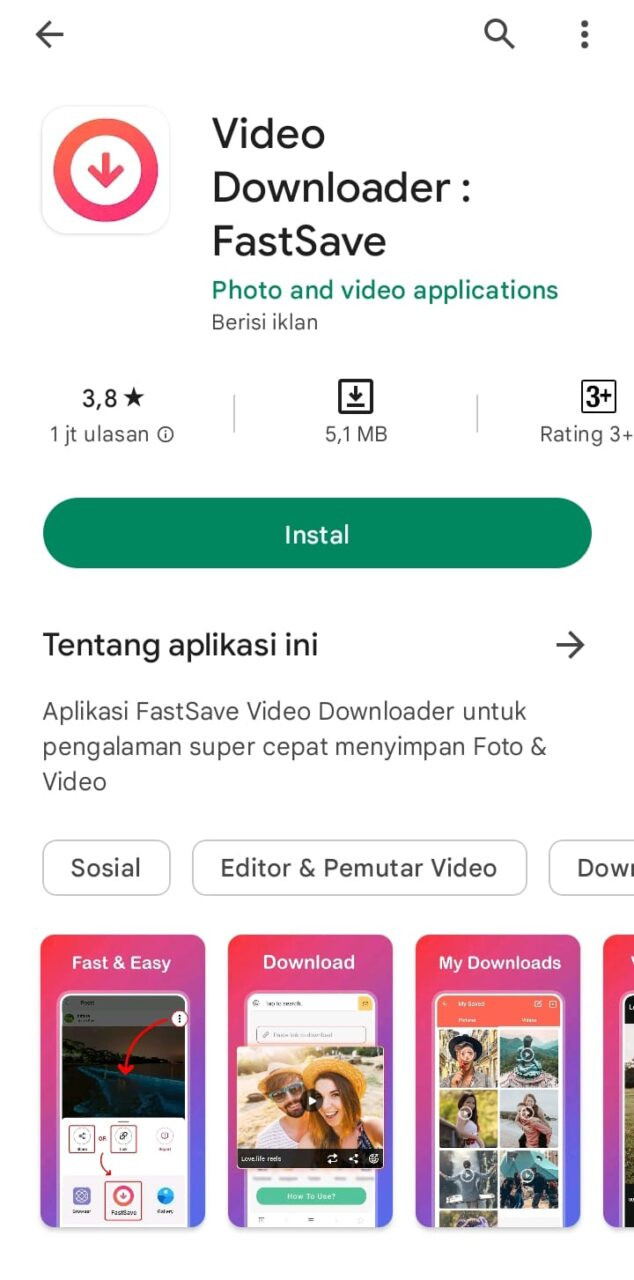
- Lalu, silakan buka Instagram dan pilih foto yang mau diunduh
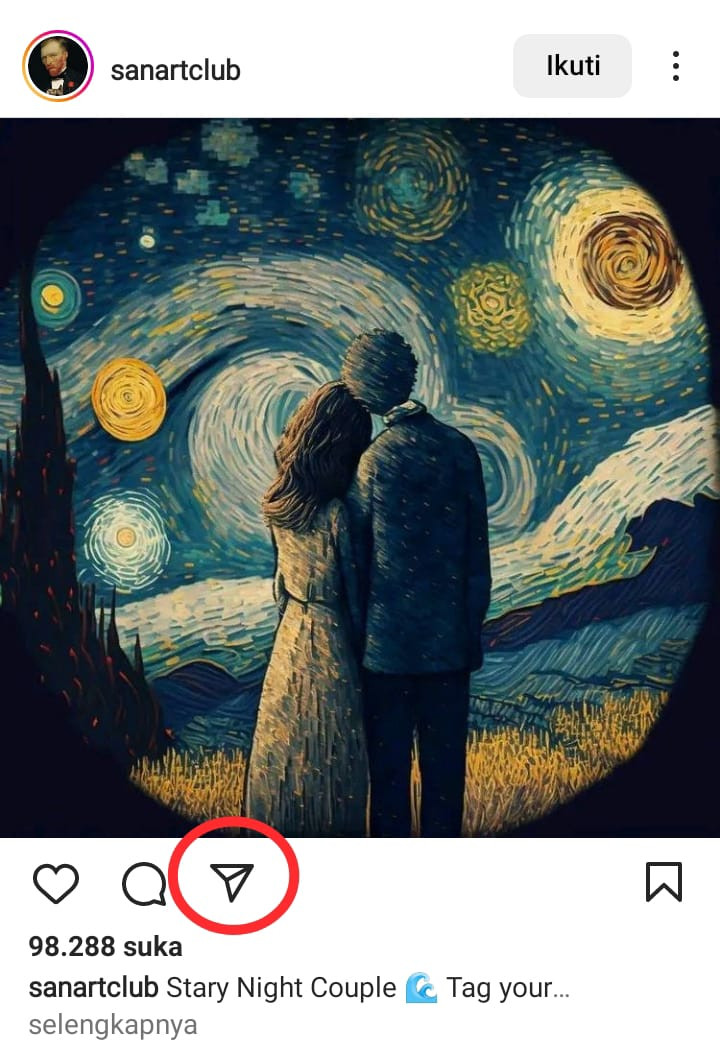
- Klik ikon pesawat yang ada di bawah gambar
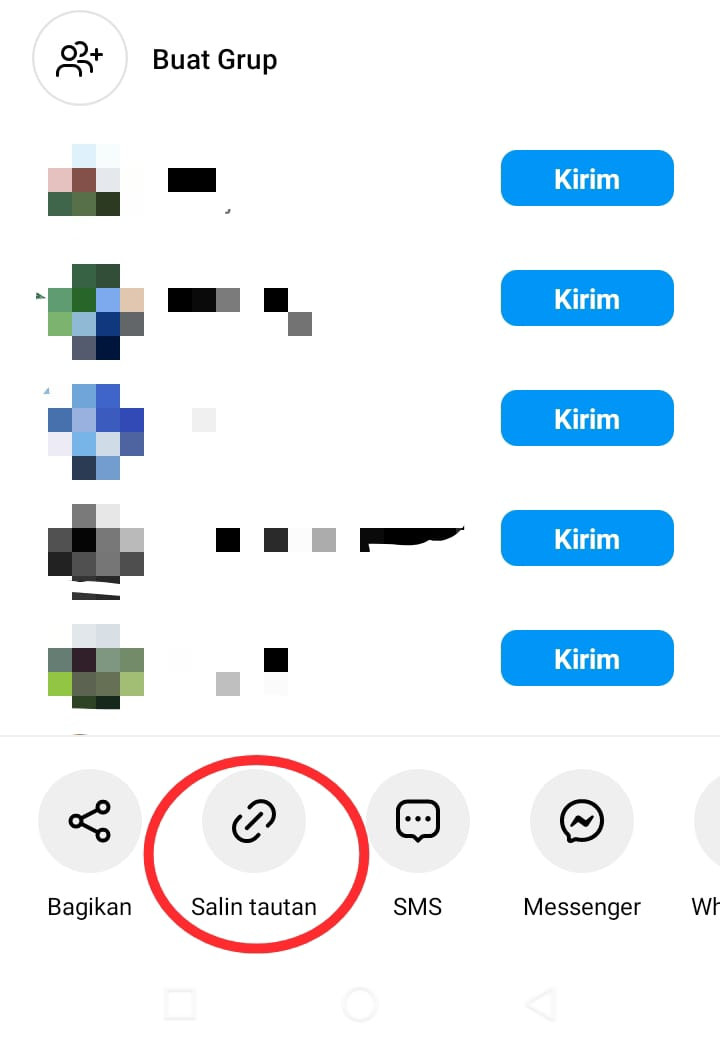
- Klik Salin Tautan untuk menyalin URL/link foto
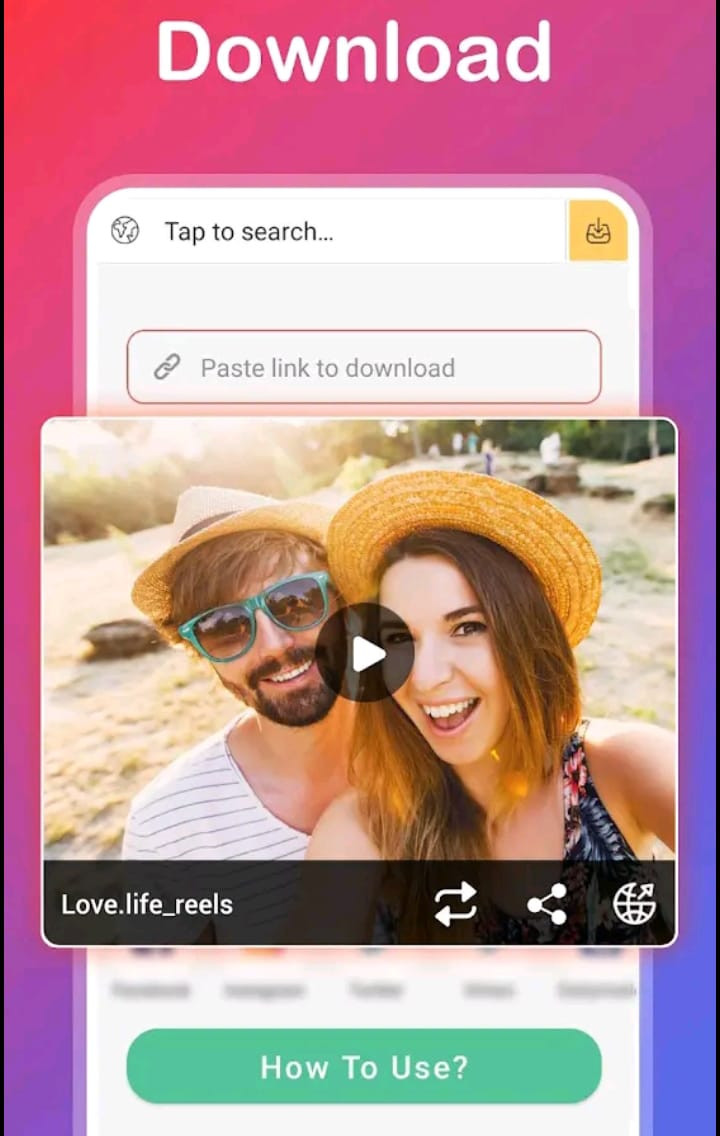
- Setelah berhasil disalin, buka aplikasi FastSave
- Tempel atau paste link tadi di kolom ‘Tempel tautan untuk mengunduh’
- Tunggu prosesnya hingga 100% dan download foto pun berhasil!
Keuntungan menggunakan FastSave yaitu pengguna tidak perlu login atau mendaftar akun, sehingga bisa langsung mengunduh foto dari IG.
Kekurangan: Pengguna akan menemui tampilan iklan selama menggunakan aplikasi gratis pengunduh foto IG ini.
Sama halnya di Instagram yang sekarang banyak iklannya juga, hehe.
ADVERTISEMENT
2. Cara Download Foto dari Instagram lewat Web
Nggak mau download aplikasi pihak ketiga karena memori HP sudah penuh? Tenang, kamu masih bisa memanfaatkan layanan web.
Baca Juga
Beberapa web untuk download foto, Instagram Story (IGs), video, Reels dan sebagainya yakni Downloadgram dan Snapsinta.
Mengunduh foto di IG tanpa aplikasi seperti ini juga akan menghasilkan kualitas foto yang bagus dan tampak jernih.
Langsung saja yuk, ikuti cara download foto dari Instagram via web di bawah ini!
- Pilih foto di Instagram yang mau diunduh
- Klik tanda pesawat di bawah foto tersebut
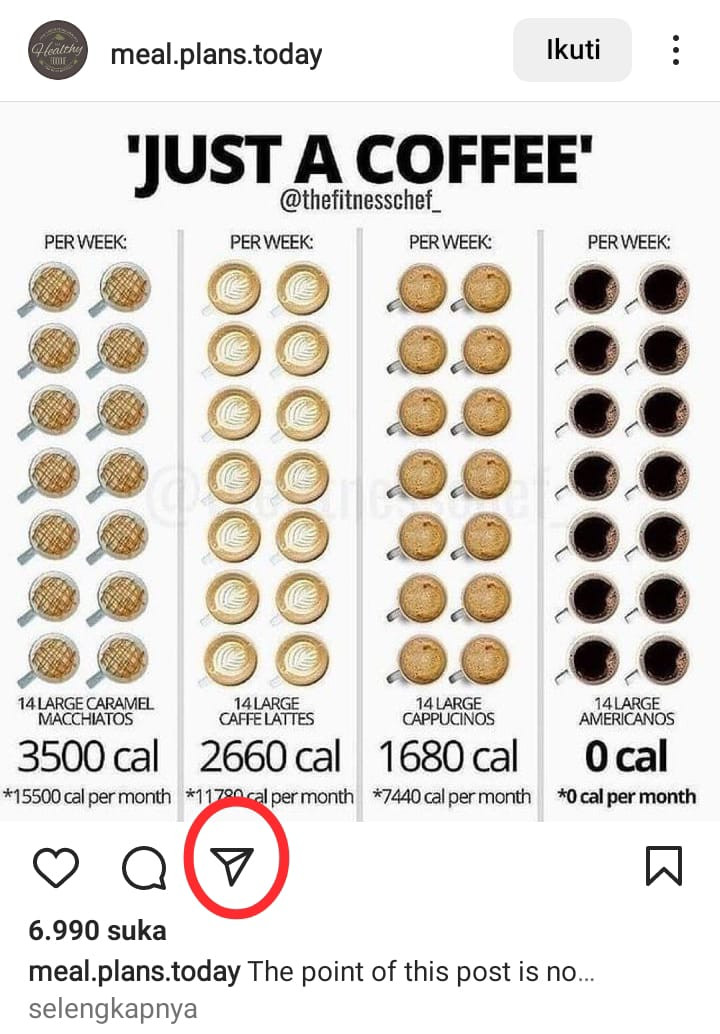
- Klik Salin Tautan untuk menyalin URL/link foto
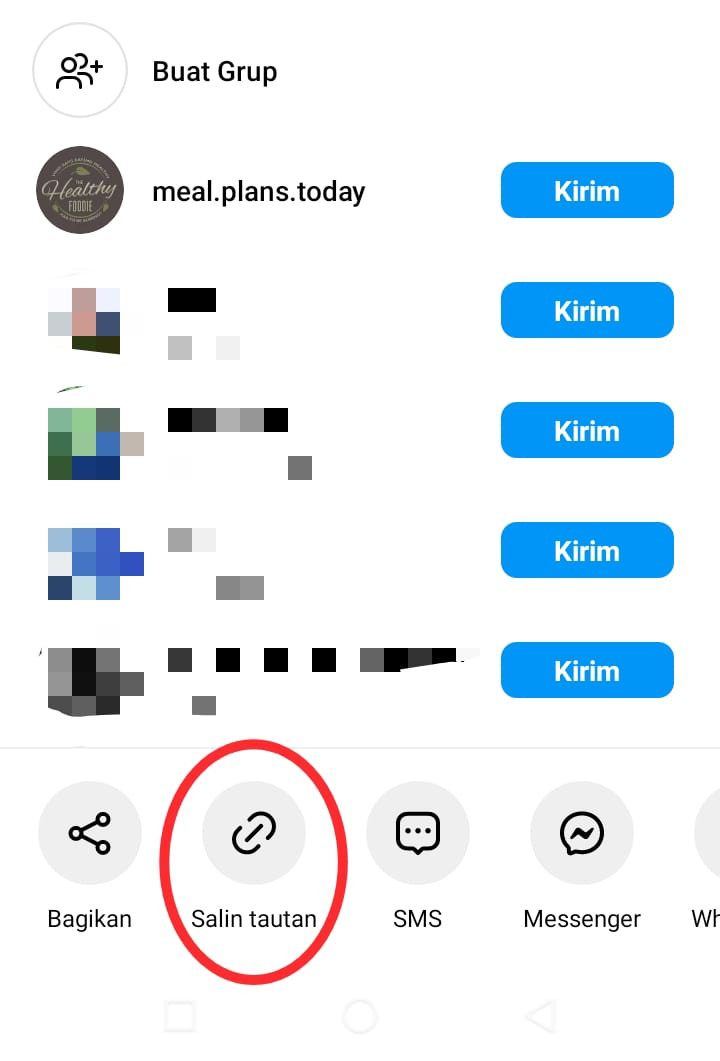
- Kemudian buka website Snapsinta

- Paste atau tempel URL di kolom ‘Paste URL Instagram’
- Klik Download
- Klik Close atau tanda silang jika ada iklan yang muncul

- Scroll ke bawah dan klik Download Photo
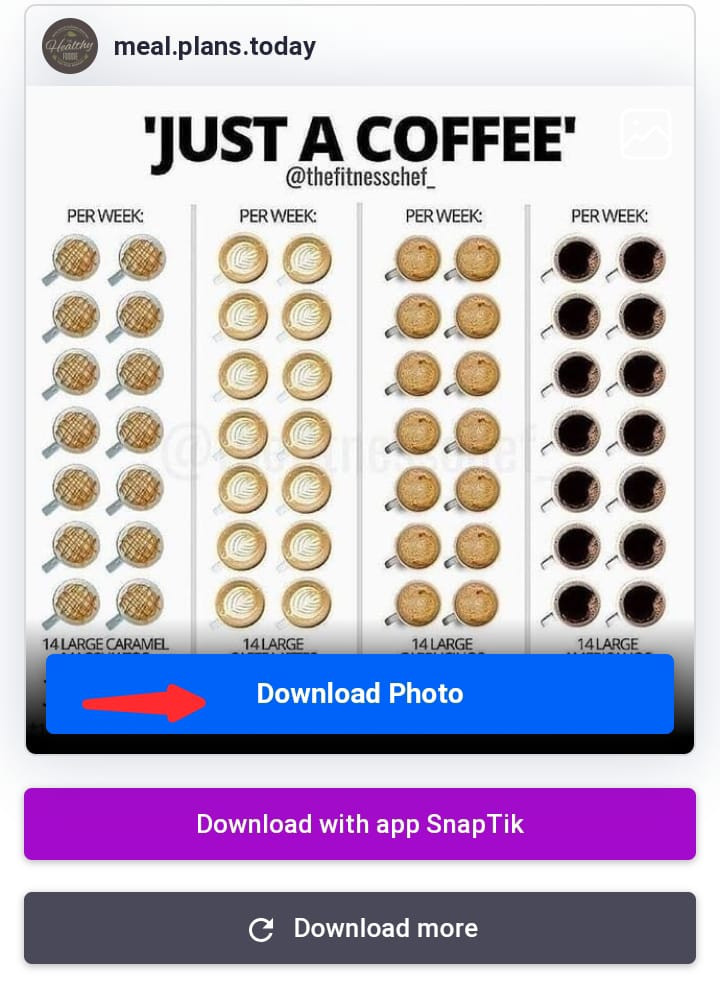
- Foto dari IG pun berhasil disimpan di galeri HP, yes!
Keuntungan menggunakan Snapsinta adalah kamu bisa mengunduh foto atau feed berjenis carousel (multiple photo) secara manual.
Keren bukan? Sayangnya jika Instagram down, kamu tidak akan bisa mengunduh link apa pun.
Selain mengunduhnya melalui HP, cara ini juga berlaku jika kamu mau download konten dari IG di PC tanpa aplikasi.
ADVERTISEMENT
3. Cara Download Foto dari IG di HP Tanpa Aplikasi
Kamu juga bisa kok menyimpan foto-foto dari IG ke galeri HP tanpa harus membuka web maupun pakai aplikasi.
Hanya saja kualitas foto yang diunduh akan berkurang drastis.
Biasanya para pengguna memilih cara ini untuk di-repost di media sosial lain seperti WhatsApp Story dan Facebook Story.
Mau tahu cara download foto dari Instagram di HP tanpa aplikasi dan buka web?
- Pilih foto yang mau diunduh
- Kemudian klik tanda pesawat di bawah foto
- Klik Tambahkan postingan ke cerita Anda
- Lalu, klik tanda titik tiga di Story IG bagian pojok kanan atas
- Klik Simpan untuk mengunduhnya
- Berhasil!
Selain menggunakan cara klasik tersebut untuk, kamu juga dapat memakai fitur SS (Screen Shoot) di perangkat HP.
Dengan memanfaatkan fitur SS ini, kamu bisa menyimpan foto-foto akun private.
4. Cara Download Foto dari...

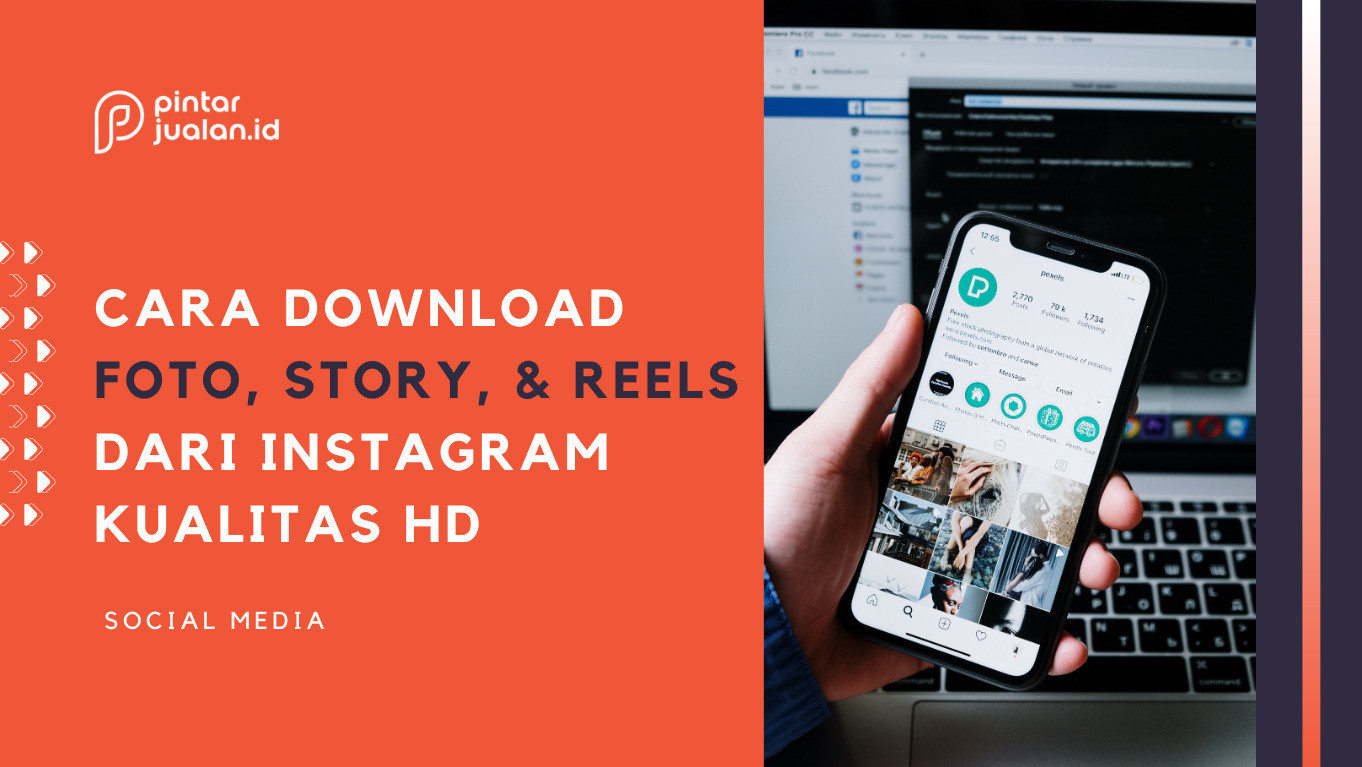

![11 cara membuat deskripsi produk yang menarik pembeli [serta contoh] 12 11 cara membuat deskripsi produk yang menarik pembeli [serta contoh]](https://cdn-image.tongkolspace.com/@pintarjualan/wp-content/uploads/sites/2/2022/05/cara-membuat-deskripsi-produk-yang-menarik-untuk-jualan-409x214.jpg)